Bạn có muốn chạy Google Chrome với các tiện ích mở rộng và cài đặt yêu thích của mình trên bất kỳ máy tính nào không? Sau đây, chúng tôi sẽ xem xét cách bạn có thể thiết lập phiên bản di động của Google Chrome trên ổ đĩa flash của mình để bạn có thể sử dụng nó ở mọi nơi.
Bắt đầu
Tải xuống trình cài đặt Google Chrome di động ( đường dẫn phía dưới ). Sau khi tải xuống, hãy chạy trình cài đặt để thiết lập nó trên ổ flash của bạn. Trình cài đặt là một trình giải nén hỗ trợ 7zip. Nhấp vào nút “…” để chọn ổ đĩa flash của bạn, sau đó nhấp vào Giải nén.
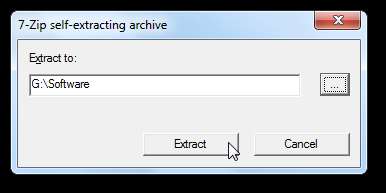
Bây giờ nó sẽ giải nén Chrome di động vào ổ đĩa flash của bạn. Quá trình này có thể mất vài phút nhưng sau khi hoàn tất, bạn sẽ sẵn sàng sử dụng ngay phiên bản Chrome di động của mình.
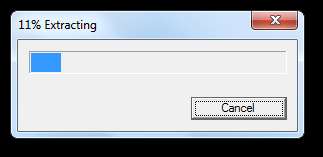
Sau khi hoàn tất, hãy duyệt đến ổ đĩa flash của bạn, mở tệp mới PortableGoogleChrome thư mục và chạy ChromeLoader.exe để khởi động Chrome di động của bạn.
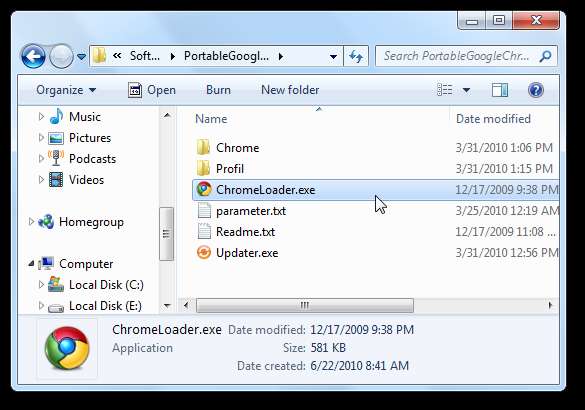
Chuyển Chrome di động sang ngôn ngữ mẹ đẻ của bạn
Chrome di động có tiếng Đức theo mặc định, vì vậy nếu bạn không đọc được tiếng Đức, bạn có thể hơi bối rối khi lần đầu tiên chạy nó. Để thay đổi nó thành tiếng Anh hoặc ngôn ngữ ưa thích của bạn, hãy nhấp vào nút cờ lê ở bên phải và nhấp vào Tùy chọn .
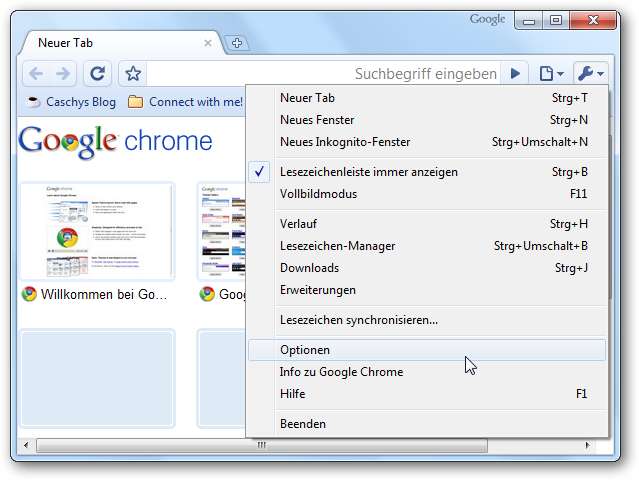
Chọn tab Chi tiết, sau đó cuộn xuống và nhấp vào Cài đặt phông chữ và ngôn ngữ
thay đổi bên dưới Nội dung Web.
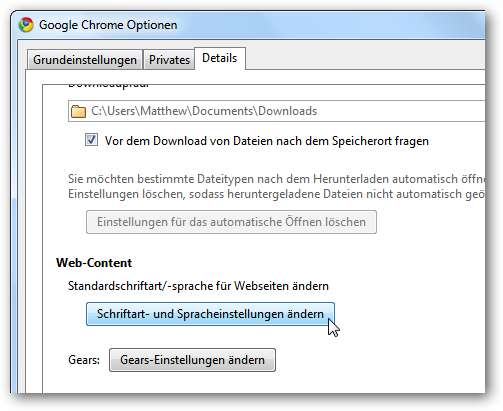
Chọn tab thứ hai, nhấp vào menu ở dưới cùng bên cạnh Ngôn ngữ Google Chrome và chọn ngôn ngữ yêu thích của bạn. Nhấp vào nút Ok ở dưới cùng để lưu cài đặt của bạn.

Chrome sẽ nhắc bạn rằng các thay đổi sẽ không có hiệu lực cho đến khi bạn khởi động lại trình duyệt của mình. Nhấp vào Ok, sau đó đóng tất cả các cửa sổ Chrome di động của bạn.
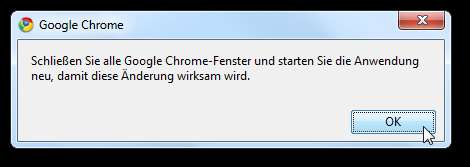
Lần tới khi chạy nó, bạn sẽ có thể tìm đường dễ dàng hơn nhiều vì mọi thứ đều bằng ngôn ngữ mẹ đẻ của bạn.
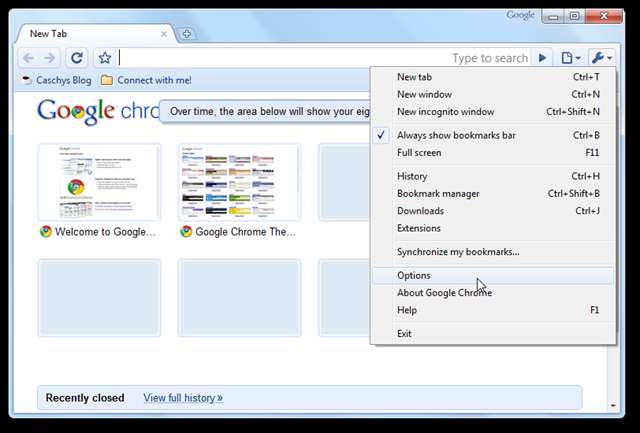
Sử dụng Chrome di động
Google Chrome di động hoạt động giống như phiên bản tiêu chuẩn, ngoại trừ bây giờ bạn có thể chạy nó từ bất kỳ máy tính nào. Tất cả các trang web và ứng dụng web yêu thích của bạn sẽ hoạt động như bạn mong đợi. Trên thực tế, không có sự khác biệt nào mà bạn có thể thấy khi chỉ duyệt qua.
Phiên bản di động của Chrome, giống như tất cả các ứng dụng di động, có thể chạy chậm hơn Chrome bình thường tùy thuộc vào tốc độ ổ đĩa flash của bạn. Tuy nhiên, sự tiện lợi của việc có trình duyệt Chrome được cá nhân hóa của riêng bạn trên bất kỳ máy tính nào hơn là bù đắp cho nó.
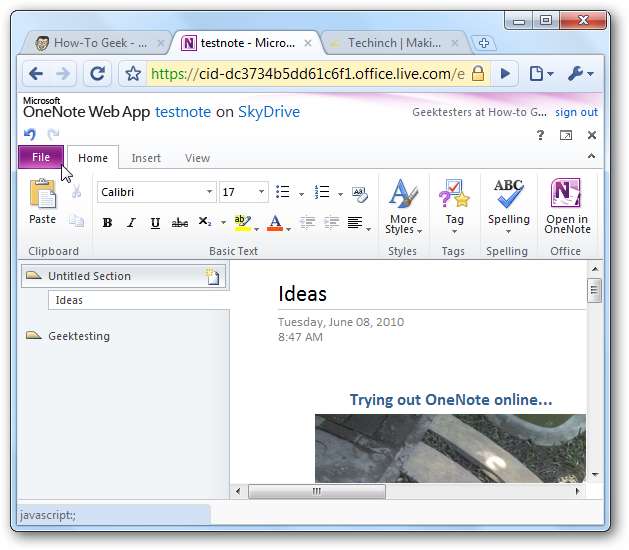
Ở đây chúng tôi có cùng một cài đặt Chrome Portable chạy trên máy tính XP.
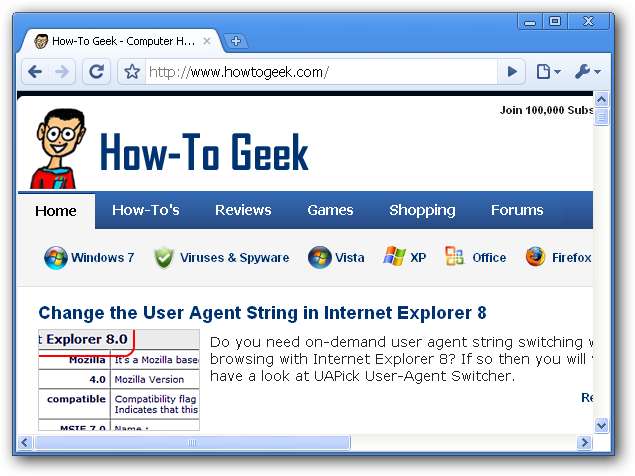
Tất cả lịch sử duyệt web của bạn được lưu vào ổ đĩa flash, giúp dữ liệu của bạn luôn riêng tư và giúp bạn dễ dàng truy cập các trang web yêu thích.
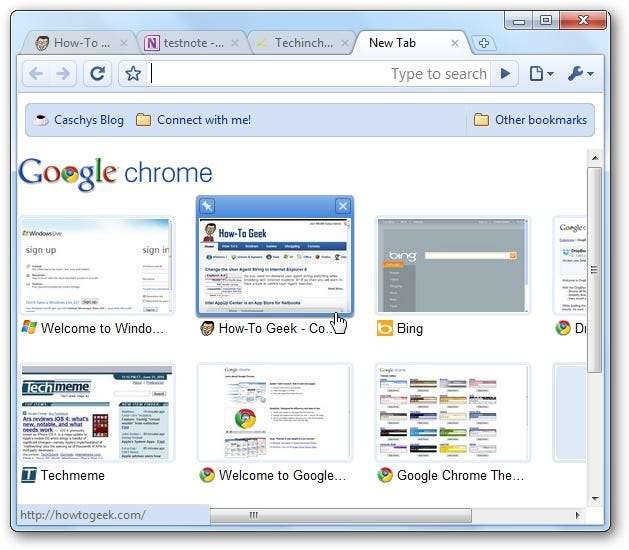
Cookie được lưu trên ổ đĩa flash của bạn, vì vậy bạn có thể đăng nhập vào tài khoản của mình ngay cả khi bạn đang truy cập chúng trong Chrome từ một máy tính khác.
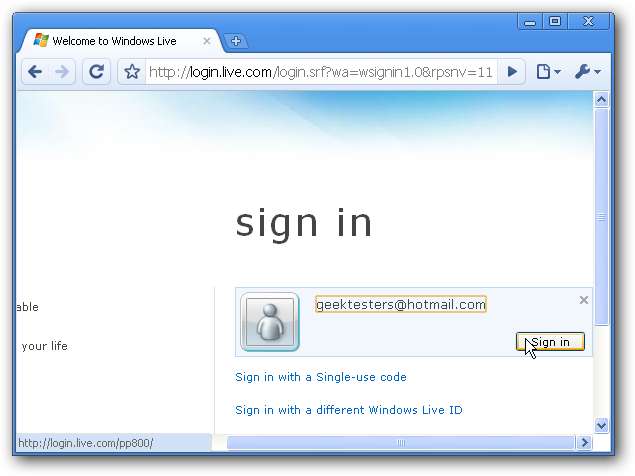
Cài đặt tiện ích mở rộng trong Chrome di động
Các tiện ích mở rộng giúp Chrome được cá nhân hóa hơn theo nhu cầu của bạn và có thể giúp hoàn thành công việc nhanh hơn. Chrome di động đưa điều này lên cấp độ tiếp theo, vì bạn có thể cài đặt các tiện ích mở rộng và sau đó sử dụng chúng từ bất kỳ máy tính nào. Chỉ cần cài đặt các tiện ích mở rộng như bạn làm trong Chrome thông thường.
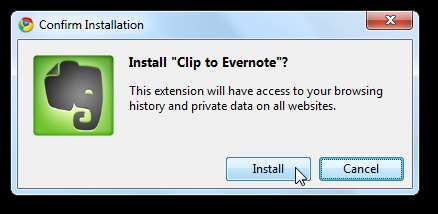
Nhiều tiện ích mở rộng cung cấp những cách dễ dàng để truy cập các ứng dụng web và những tiện ích này vẫn hoạt động tốt vì Chrome di động có thể giúp bạn luôn đăng nhập vào các trang web yêu thích của mình.
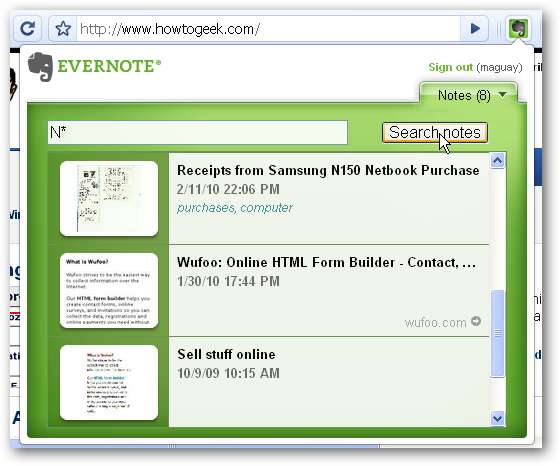
Cập nhật Chrome di động
Google Chrome bình thường được cài đặt trên máy tính của bạn theo mặc định sẽ tự động cài đặt các bản cập nhật, giúp bạn dễ dàng cập nhật phiên bản mới nhất. Tuy nhiên, phiên bản di động không thể tự động cài đặt các bản cập nhật. Để đảm bảo rằng bạn đang chạy phiên bản mới nhất từ ổ đĩa flash của mình, hãy chạy Updater.exe bên trong PortableGoogleChrome thư mục. Đảm bảo rằng tất cả các cửa sổ trình duyệt được đóng trước khi chạy trình cập nhật.
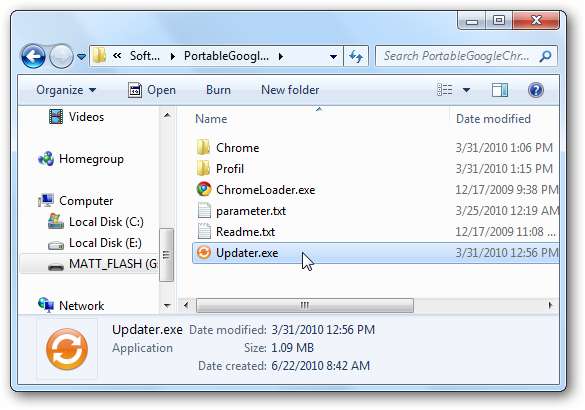
Bây giờ hãy chọn phiên bản Chrome bạn muốn. Bạn có thể chọn cài đặt phiên bản dev hoặc beta hoặc chỉ cần chọn Kênh phát hành để đảm bảo rằng nó sẽ chạy mà không gặp sự cố.
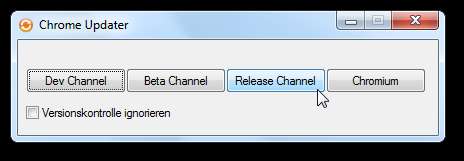
Giờ đây, Trình cập nhật sẽ tải xuống phiên bản Chrome mới nhất.
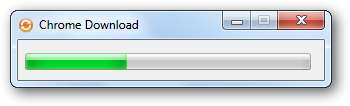
Sau khi quá trình tải xuống hoàn tất, cửa sổ Command Prompt sẽ mở ra và tự động giải nén các tệp đã cập nhật vào ổ đĩa flash và cập nhật Chrome di động của bạn.
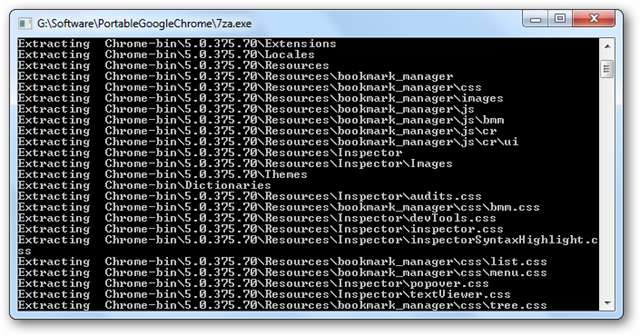
Quá trình này có thể mất vài phút, một lần nữa tùy thuộc vào tốc độ ổ đĩa flash của bạn. Khi quá trình hoàn tất, bạn sẽ thấy lời nhắc cho biết rằng Chrome đã được cập nhật.
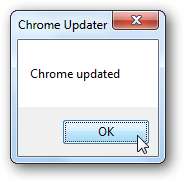
Tất cả các cài đặt và tiện ích mở rộng của bạn sẽ hoạt động như trước và bạn sẽ có phiên bản Chrome mới nhất sẵn sàng để sử dụng từ ổ đĩa flash của mình.
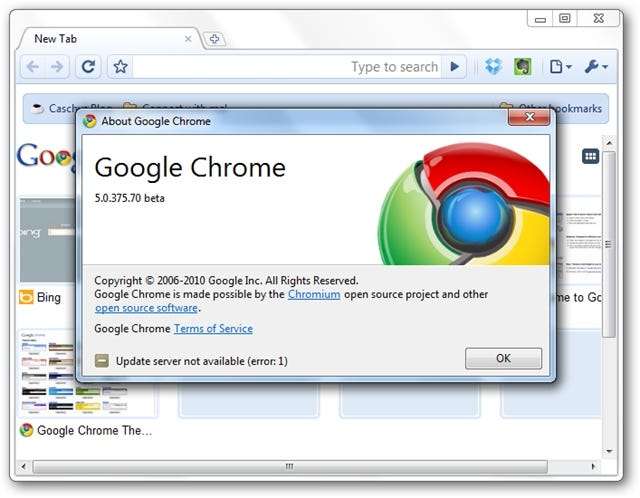
Phần kết luận
Google Chrome là một trong những trình duyệt web yêu thích của chúng tôi và việc có thể chạy trình duyệt này từ bất kỳ máy tính nào thông qua ổ đĩa flash giúp trình duyệt này thậm chí còn tốt hơn. Chrome di động hoạt động tốt trong các thử nghiệm của chúng tôi và việc cập nhật lên phiên bản beta mới nhất cũng diễn ra suôn sẻ. Bây giờ chúng ta có thể sử dụng trình duyệt yêu thích của mình trên bất kỳ máy tính Windows nào, ngay cả khi nó chỉ được cài đặt IE6 cũ!
Liên kết
Tải xuống Google Chrome di động
Đăng về Chrome di động trên blog của nhà phát triển ( bằng tiếng Đức )







